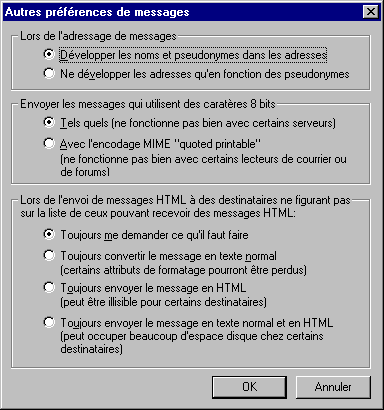
IV - Les News
Ce chapitre concerne les forums de discussion que l'on appelle news, newsgroups ou conférences.
301 : Conseils pour poster un message.
301 : Conseils pour poster un message.
Avec le développement d'Internet en France, il est de plus en plus fréquent de lire dans certaines conférences francophones des messages qui ne respectent pas du tout les règles d'usage, suivies par des millions d'utilisateurs. Ces règles font l'objets de documents plus ou moins officiels et respectés, nous verrons ici que les principales qu'il convient de suivre pour espérer non seulement avoir une réponse (si c'est une question que vous posez) mais surtout éviter les foudres de certains utilisateurs avertis voyant d'un mauvais œil l'arrivée d'un débutant dans une conférence.
Tout d'abord, lisez avec attention les conférences avant de poster une question. En effet, les débutants se posent souvent les mêmes questions qui reviennent inlassablement dans les conférences. Lisez également les FAQ, postées généralement dans les principales conférences une fois par mois. Ces document reprennent, en y répondant, les questions les plus posées sur un thème précis.
Deuxième conseil, choisissez avec soin la conférence dans laquelle vous voulez poster un message. Si votre question concerne plus d'une conférence, cross-postez-là (à 305).
Elément essentiel de tout message posté dans une conférence, choisissez avec soin le titre de votre message. Sans faire 20 mots, il doit résumer le thème de votre article. Pensez que c'est la première information auxquels les lecteurs de la conférence ont accès (avec votre nom), lorsqu'ils parcourent les nouveaux messages. Plus le titre sera explicite, plus vous aurez de chance d'avoir une réponse. Bannissez impérativement les messages sans titre ou les titre du genre "Question" ou "J'ai un problème".
Si possible, il est parfois conseillé de ne pas mettre d'accent dans un titre, afin d'éviter des problèmes d'affichage avec certains logiciels.
Lorsque vous rédigez le contenu de votre message soyez aussi clair et concis que possible. Vérifiez l'orthographe et la grammaire, de même que la présentation : faites des paragraphes.
N'écrivez jamais tout votre message en majuscules. Il est en effet admis que le fait d'écrire en majuscules revient à crier...Si vous voulez insister sur un terme, mettez-le entre étoiles (*) ou underscore (_).
Exemple :
Il est *très* important de respecter les règles précitées.
N'incluez jamais de fichiers dans un message destiné à une conférence qui n'est pas prévue pour ça. De plus, ne postez pas un message en HTML dans une conférence et n'utilisez pas le Quoted Printable pour le codage des accents (à 303).
Une fois votre message envoyé, attendez une réponse ! Ne tentez pas de renvoyer le même message plusieurs fois de suite dans une même conférence, et pensez que certaines personnes peuvent recevoir votre message plusieurs jours après que vous l'ayez envoyé.
Si vous souhaitez répondre à un message que vous avez lu dans une conférence, consultez l'astuce suivante (à 302).
302 : Conseils pour répondre à un message.
Répondre à un message posté dans une conférence nécessite, comme pour l'envoi d'un nouveau, de respecter un certain nombre de règles, en plus de celle à suivre pour l'envoi d'un message (à 301). Voici les principales :
Avant de répondre, attendez quelques jours pour voir si d'autres ne l'ont pas déjà fait (penser aux décalages entre la création d'un article et sa diffusion sur tous les serveurs de news), d'autant plus si la question est particulièrement simple et évidente. Il est en effet totalement inutile que plusieurs personnes répondent la même chose à la même personne dans une même conférence.
Lorsque vous rédigez une réponse, veillez à toujours rester courtois. Ne vous énervez jamais, même si un message est volontairement provoquant.
Si votre logiciel de news permet de citer des passages du message auquel vous répondez, ne répétez pas l'intégralité du message. Effacer les passages sans intérêt, et les remplacer par "(...)" par exemple pour indiquer que vous omettez quelques lignes ou un paragraphe.
En résumé, il ne faut jamais citer un message de 15 lignes (ou pire, beaucoup plus) pour n'apporter que deux lignes de réponse. Certains logiciels interdisent de poster un message si le texte cité est trop important par rapport à la réponse apportée.
303 : Les accents dans les conférences.
Il existe plusieurs façon de coder des lettres accentuées dans un message (à 202). En général, il est admis que l'utilisation du Quoted Printable ou pire, du Base64 est à proscrire dans tout message posté dans une conférence. De plus, le HTML est à éviter dans un forum de discussion.
Dans la plupart des logiciels, vous pouvez indiquer quel type d'encodage utiliser. Par exemple, pour Netscape Collabra, ouvrez la fenêtre de Préférences dans le menu Edition et affichez la page Messages de la catégorie Courrier & forums. Cliquez alors sur la case Options supplméntaires. Dans la zone Envoyer les messages qui utilisent des caractères 8 bits, sélectionez Tels quels comme indiqué dans la figure ci-dessous.
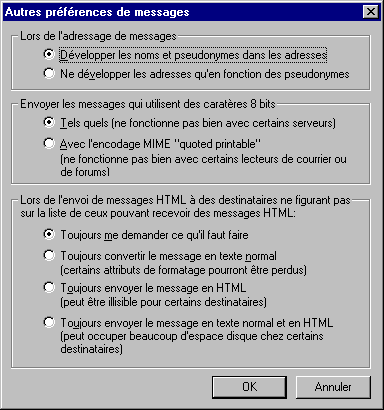
En ce qui concerne Outlook, allez dans le menu Outils et choisissez Options. Sélectionnez alors l'onglet Envoyer puis activez la case Texte brut de la zone Format d'envoi du courrier. Il ne vous reste plus qu'à cliquer sur le bouton Paramètres et de choisir Aucun dans la liste des types de codage MIME proposés, comme dans la figure ci-dessous.

304 : Signature automatique.
La plupart des logiciels de lecture de conférences permettent de spécifier quelques lignes de texte qui seront ajoutées automatiquement à la fin de tous les messages que vous enverrez. Avant de voir comment définir une telle signature, indiquant quelques règles à respecter :
Voyons maintenant comment inclure une signature dans les principaux logiciels.
Dans Forté Agent, allez dans le menu Options et sélectionnez la commande Signatures. Une fenêtre apparaît. Vous pouvez définir ici plusieurs signatures, chacune étant identifiée par un nom. Une de ces signatures sera définie par défaut. Vous pouvez soit éditer directement le contenu de votre signature dans la zone de saisie prévue à cet effet, soit indiquer le nom d'un fichier texte contenant le texte de votre signature.
Pour Netscape, vous ne pouvez que définir un fichier contenant le texte de votre signature. Pour ce faire, ouvrez les préférences (menu Edition) puis sélectionnez Identité dans la catégorie Courrier et forums. La zone de texte Fichier de signature permet d'indiquer le nom du fichier à utiliser (vous pouvez cliquer sur Choisir pour parcourir votre disque dur). Notez que c'est la même signature qui est utilisée pour les messages envoyés par mail et les articles postés dans les conférences.
Enfin, en ce qui concerne Outlook, rendez-vous dans le menu Outils et sélectionnez la commande Papier à lettre. Une fenêtre de configuration apparaît à l'écran. Choisissez l'onglet News :
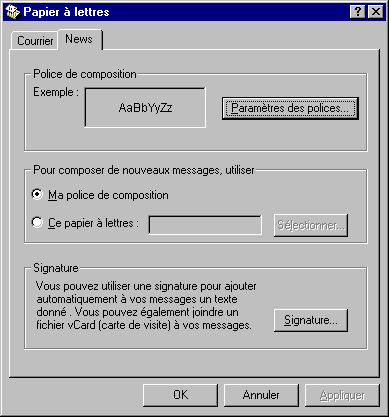
Ensuite, cliquez sur Signature puis entrez le texte de celle-ci. Pour plus d'informations concernant la fenêtre d'édition, rendez-vous à l'astuce à 204.
305 : Cross-postage et multi-postage.
Il existe deux façons d'envoyer un même message dans plusieurs conférences.
La première s'appelle le multi-postage. Elle consiste tout simplement à envoyer plusieurs fois le même message dans plusieurs conférences, et ce, successivement. La deuxième est le cross-postage. Dans ce cas, vous n'envoyez votre message qu'une seule fois mais il apparaîtra dans plusieurs conférences en même temps. Pour ce faire, il suffit tout simplement d'indiquer la liste des conférences voulues, en séparant leur nom par une virgule, dans la zone Newsgroups (Forté Agent) ou en indiquant les différents noms de groupes dans la zone Forums de la fenêtre d'envoi de messages de Netscape Collabra ou dans la zone Groupes de discussion pour Outlook.
En pratique, il ne faut jamais faire de multi-postage. Si vous voulez envoyer le même message dans plusieurs conférences, cross-postez-le.
306 : Annuler un message posté dans une conférence.
La plupart des logiciels permettent d'annuler un message que vous venez d'envoyer dans une conférence. Il faut savoir que cette opération ne fonctionne pas obligatoirement. La commande d'annulation peut ne pas être reconnue par tous les serveurs de news. D'autre part, vous aurez plus de chances que cela fonctionne si vous annulez un message juste après l'avoir envoyé.
Dans Forté Agent, on annule un message via la commande Cancel Usenet message du menu Message. Cette commande n'est active que lorsque vous sélectionnez le message que vous voulez effacer.
Sous Netscape Collabra, sélectionnez le message à annuler puis cliquez dessus avec le bouton droit de la souris afin de faire apparaître le menu contextuel dans lequel vous trouverez la commande Annuler le message.
Si vous utilisez Outlook, sélectionnez le message à annuler puis choisissez l'option Annuler du menu Message.
Notez enfin que vous ne pouvez effacer que les messages que vous avez envoyé et qu'il n'est pas nécessaire d'effacer un message cross-posté dans toutes les conférences où il apparaît (à 305).
307 : Consulter les conférences offline.
De nombreux logiciels permettent de récupérer automatiquement tous les messages d'une ou de plusieurs conférences afin de pouvoir les consulter ultérieurement, sans être connecté à votre fournisseur Internet. Nous allons voir comment configurer votre logiciel afin de pouvoir récupérer des conférences.
Commençons par Forté Agent. Dans ce logiciel, vous pouvez soit définir les propriétés par défaut de tous les groups de news, soit définir des propriétés spécifiques à un ou plusieurs groupes (dont les noms ont été sélectionnés). Selon le cas, sélectionnez la commande Default Properties ou Properties, respectivement (du menu Group). Une fenêtre apparaît alors. Cliquez sur l'onglet Retreiving. Cochez alors la case Retrieve bodies for all new messages (ainsi qu'éventuellement la case Override default settings si vous éditez les propriétés d'un group précis), comme indiqué dans la figure ci-dessous.
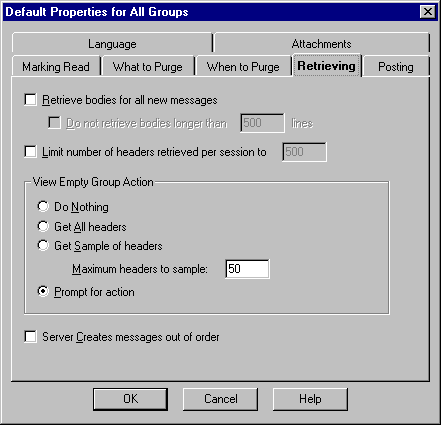
Vous pouvez également limiter le nombre maximal de messages récupérés par session ou une limite sur le nombre de lignes des messages récupérés.
Avec Collabra, vous pouvez également définir des paramètres globaux, relatifs à tous les groupes, par défaut, ou des paramètres propres à un seul groupe. L'accès aux paramètres généraux se fait via la page Télécharger de la catégorie Hors ligne des préférences de Netscape :
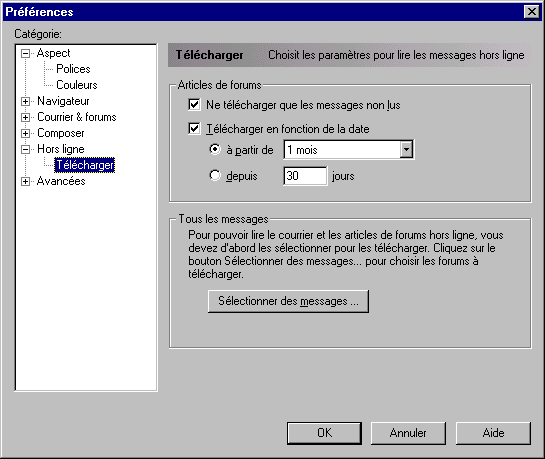
Vous pouvez cliquer sur le bouton Sélectionner des messages afin de spécifier les conférences dont vous voulez récupérer tous les messages satisfaisant aux critères indiqués dans la fenêtre reproduite ci dessus. Ensuite, quand vous voudrez récupérés les messages des forums ainsi choisis, sélectionnez la commande Travailler hors ligne du menu fichier. La fenêtre suivante s'affiche alors.
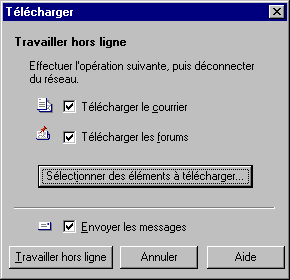
Vous pouvez encore ici spécifier les noms des conférences sur lesquelles vous voulez travailler hors ligne, via le bouton Sélectionner des éléments à télécharger. Vous pouvez également indiquer si vous souhaitez récupérer votre courrier en attente. Pour lancer l'opération de récupération, cliquez sur Travailler hors ligne.
Enfin, si vous souhaitez travailler hors ligne avec Outlook, faites afficher les propriétés du forum à récupérer via l'option Propriétés du menu fichier, une fois un forum sélectionné. Il suffit alors de cliquer sur l'onglet Télécharger puis de cocher la case Lors du téléchargement de ce groupe de discussion, extraire : et sélectionner l'option de votre choix:
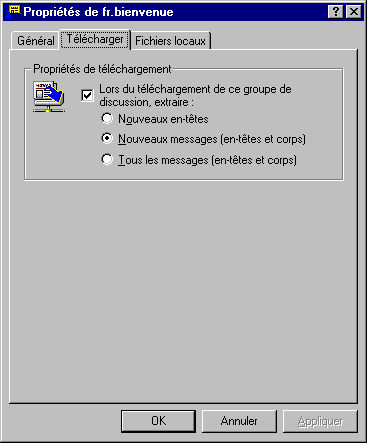
Une fois ceci validé, d'utiliser une des commandes de téléchargement du menu Outils, comme Télécharger ce compte ou télécharger tout.
308 : Rechercher, lire, envoyer un message via le web.
Si vous n'avez pas accès à un serveur de news ou si celui de votre fournisseur est inutilisable, vous pouvez consulter un nombre important de conférences en utilisant un simple navigateur web et un serveur comme DéjaNews ou les Pages Zoom de France Télécom. Ce type de serveur vous permet non seulement de lire les messages contenus dans une conférence mais également d'effectuer des recherches sur des termes ou même lister tous les messages écrits par une certaine personne depuis plusieurs mois voire plusieurs années. Enfin, un tel serveur permet l'envoi de messages dans des conférences, à partir d'un formulaire classique saisi via votre navigateur web (à 309).
309 : Interdire l'archivage d'un message.
Les serveurs de type DéjaNews (à 308) enregistrent automatiquement tous les messages postés dans les principales conférences. Si vous ne souhaitez pas qu'un message que vous postez dans une conférence ne soit enregistré par ce serveur, vous pouvez tout simplement l'indiquer en ajoutant la ligne suivante dans l'en-tête de votre message :
x-no-archive: yes
Si vous ne pouvez pas éditer l'en-tête du message que vous voulez envoyer, il suffit d'indiquer la commande précitée en première ligne de votre message.
310 : Serveurs de news publics.
Il existe sur Internet un certain nombre de serveurs de news accessibles (généralement en lecture) par n'importe qui, comme par exemple news.ext.jussieu.fr. Vous pouvez utiliser ce type de serveur si le votre est inutilisable ou si vous n'y avez pas accès. A noter également que certaines sociétés disposent de leur propre serveur de news public, permettant de diffuser des conférences particulières (ex: msnews.microsoft.com).
311 : Lire les news via Telnet. (*)
Comme nous l'avons vu pour le Mail (à 216), il est tout à fait possible de consulter des conférences en se connectant sur un serveur de news avec le programme Telnet. Pour ce faire, connectez vous sur votre serveur sur le port 119 (ou nntp) :
telnet news.abcd.com 119
Si la connexion réussi, un message de bienvenue devrait s'afficher à l'écran.
Vous pouvez maintenant obtenir la liste des newsgroups disponibles sur le serveur en envoyant la commande list. Notez que cette commande peut générer un affichage très important, dépendant du nombre de conférences disponibles sur le serveur de news considéré.
Pour consulter une conférence, il faut d'abord la sélectionner grâce à la commande group, suivie du nom d'un newsgroup. Exemple :
group fr.network.internet
Cette commande renvoie le nom du groupe précédé de quatre nombres, respectivement de gauche à droite :
Maintenant, vous pouvez afficher un article en utilisant la commande article suivie du numéro du message à afficher :
article 53124
Il est également possible d'utiliser les commandes head et body suivies d'un numéro de message, permettant d'afficher respectivement l'en-tête ou le corps de ce message.
Pour quitter le serveur, il suffit de taper la commande quit.
Notez enfin que vous pouvez obtenir de l'aide grâce à la commande help.